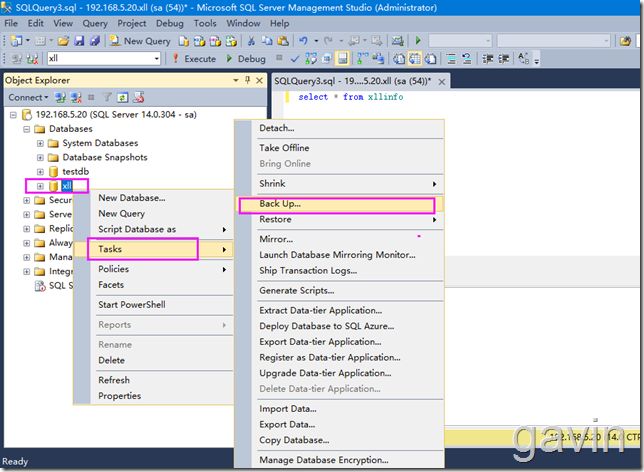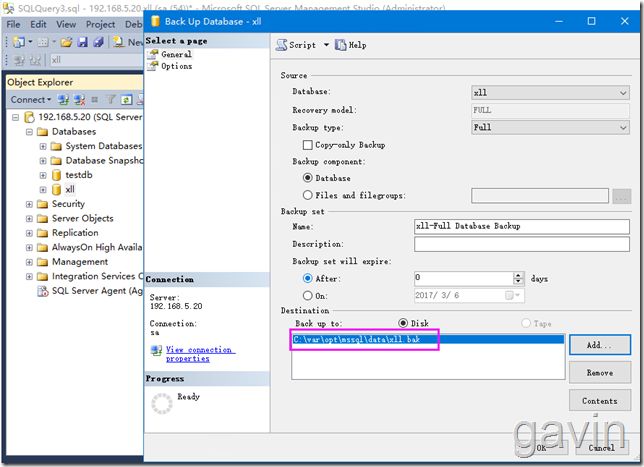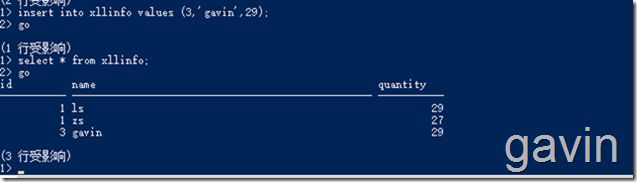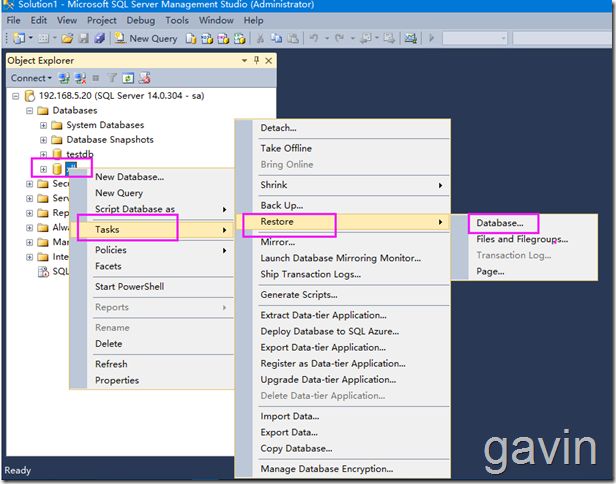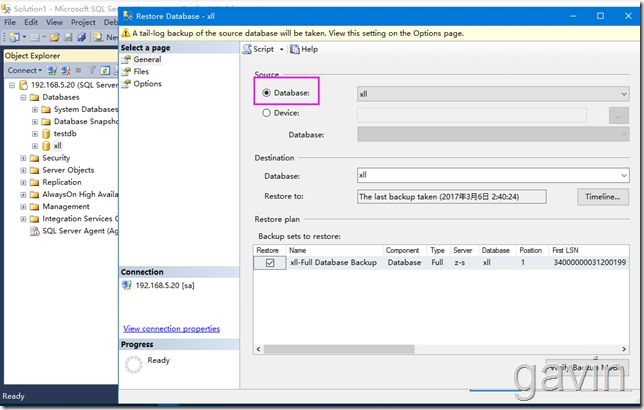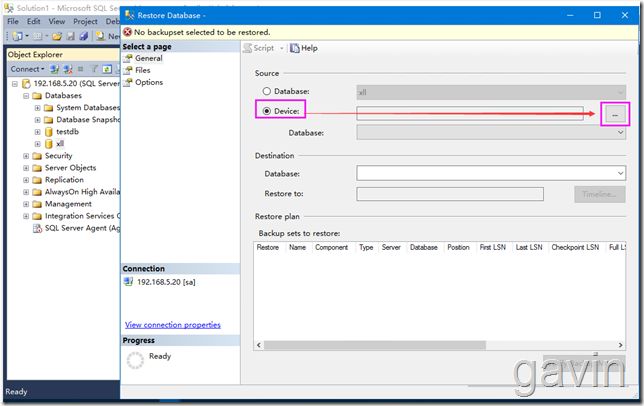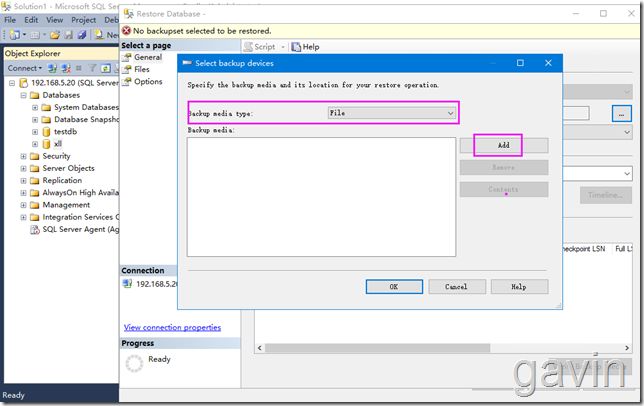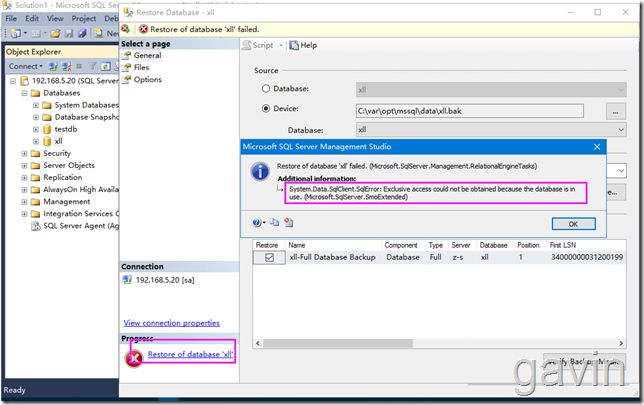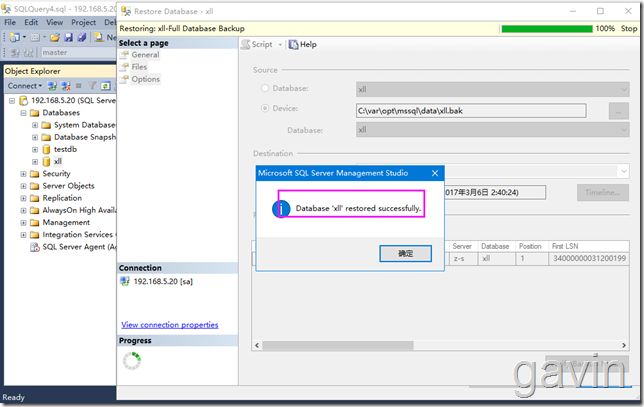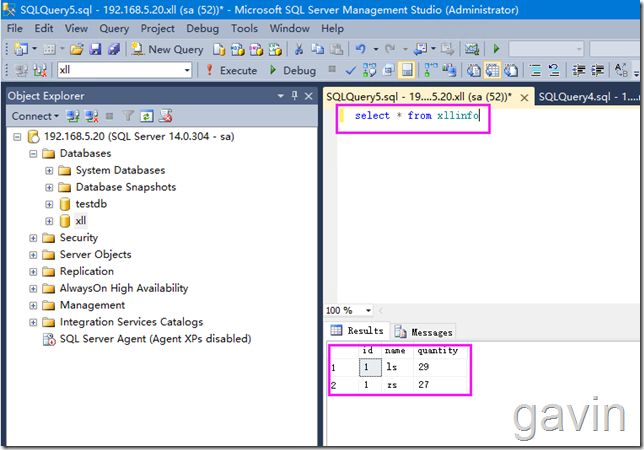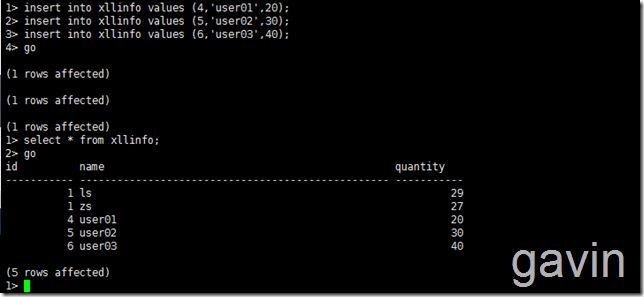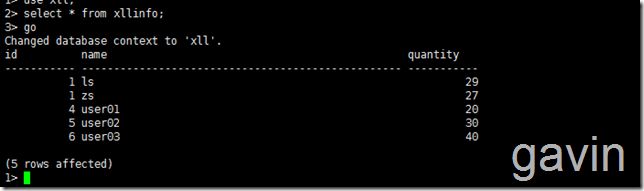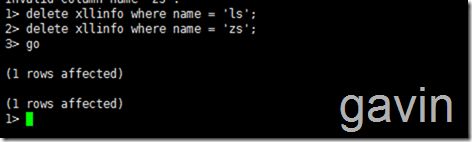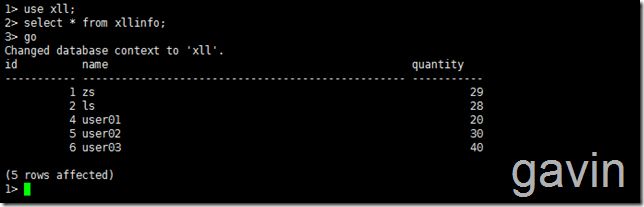Centos7.3 下SQL Server 备份及还原的两种方式
我们前面两篇文章介绍了Centos7.3下SQL Server的安装配置及使用Powershell的管理介绍,今天我们接着介绍如何实现Centos7.3 下SQL Server 备份及还原,有两种方式:1、使用SSMS备份及还原,该方式最为简单也最方便操作的方式,2、使用Linux下SQL Server自带功能命令备份,具体见下:
我们上一篇中创建了一个测试数据库,我们接着拿这个数据库进行测试,我们首先使用第一种方式,使用SSMS进行连接备份;
我们首先使用SSMS连接数据库,然后右击数据库---tasks---Back up
我们可以看见默认的备份路劲:默认的备份路劲 /var/opt/mssql/data/下;数据库的格式还是跟windows上的一样.bak格式;
单击--ok开始备份
备份完成
我们查看备份文件
cd /var/opt/mssql/data/
接下来我们查看默认数据,然后尝试还原一下;
我们通过powershell进行操作;默认是有两条数据的
select * from xllinfo; go
接下来我们插入一条数据
insert into xllinfo values (3,'gavin',29); go
接下来我们我们通过SSMS进行查看一下
select * from xllinfo
接下来我们尝试使用SSMS用刚才的备份还原一下
右击数据库-会话-还原--数据库
我们可以看见默认的源,但是我们不使用这样的方式
我们选择Device---浏览
选择添加文件
选择备份路劲的备份文件
单击确认
如果确认信息的话,就可以单击还原了
我们还原提示数据库正在使用,所以我们需要停掉访问数据库进程
我们使用脚本
我们在系统数据库下执行
ALTER DATABASE [xll] SET OFFLINE WITH ROLLBACK IMMEDIATE
接下来我们重新尝试还原,但是需要勾选--选项中的--覆盖已经存在的数据库
还原成功
接下来我们查看数据,我们还原后,我们发现新增的一条数据没了;
接下来我们使用第二种方法进行能备份,使用在Linux下进行备份
我们在备份前,需要重新插入几条数据,因为上面的还原已经把之前插入的数据覆盖了;我们使用sqlcmd进行插入数据
sqlcmd –S localhost –U sa 回车输入密码
使用xll数据库,然后查询默认数据
use xll; select * from xxlinfo; go
接下来我们插入数据
insert into xllinfo values (4,’user01’,20); insert into xllinfo values (4,’user02’,30); insert into xllinfo values (4,’user03’,40); go
接下来就是通过sqlcmd进行备份
sqlcmd -H localhost -U SA -Q "BACKUP DATABASE [xll] TO DISK = N'/var/opt/mssql/data/xlldb01.bak' WITH NOFORMAT, NOINIT, NAME = 'xll-full', SKIP, NOREWIND, NOUNLOAD, STATS = 10"
我们接下来查看一下备份文件
cd /var/opt/mssql/data/
接下来我们备份log
sqlcmd -H localhost -U SA -Q "BACKUP LOG [xll] TO DISK = N'/var/opt/mssql/data/xlldb01_LogBackup_2017-03-04_12-10-10.bak' WITH NOFORMAT, NOINIT, NAME = N'xlldb01_LogBackup_2017-03-04_12-10-10', NOSKIP, NOREWIND, NOUNLOAD, NORECOVERY , STATS = 5"
接下来我们删除里面的数据,然后进行查看、
use xll; select * from xllinfo; go
然后我们删除数据
delete xllinfo where name = 'ls'; delete xllinfo where name = 'zs'; go
我们再次查看
接下来我们进行还原了;
提示数据库正在使用,无法还原
sqlcmd -H localhost -U SA -Q "RESTORE DATABASE [xll] FROM DISK = N'/var/opt/mssql/data/xlldb01.bak' WITH FILE = 1, NOUNLOAD, REPLACE, STATS = 5"
所以我们需要端口所有连接数据库的会话才可以
我们需要执行一下操作
ALTER DATABASE [xll] SET SINGLE_USER WITH ROLLBACK IMMEDIATE GO 或者 ALTER DATABASE [xll] SET OFFLINE WITH ROLLBACK IMMEDIATE GO
两种方式都是可以执行的;接下来我们尝试还原
sqlcmd -H localhost -U SA -Q "RESTORE DATABASE [xll] FROM DISK = N'/var/opt/mssql/data/xlldb01.bak' WITH FILE = 1, NOUNLOAD, REPLACE, STATS = 5"
我们最后查看
use xll; select * from xllinfo; go